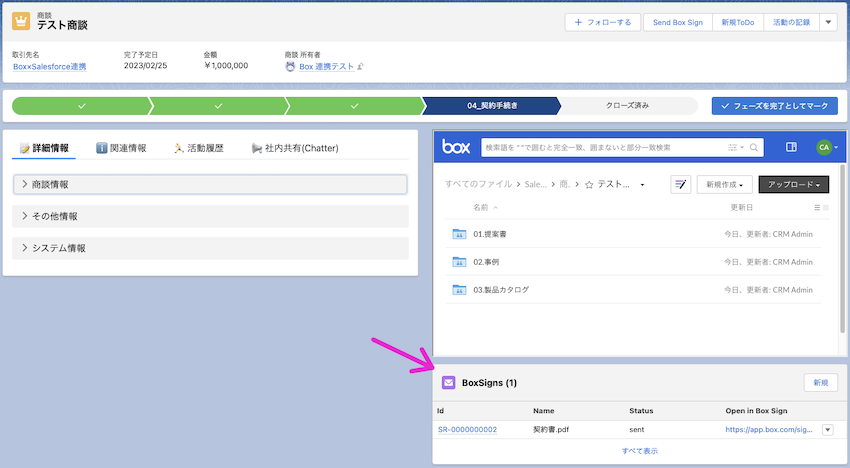はじめに
今回は、顧客管理(CRM)プラットフォームであるSalesforceに対してクラウド・コンテンツ・マネジメント・プラットフォームであるBoxを組み込んで(連携させて)みました。
技術的な連携のさせ方ではなく、連携させるとどんな感じになるかを画面イメージ多めで書いてみました。
目次
- Box for Salesforceを利用したBoxとSalesforceの連携
- Salesforceでコンテンツを扱う時のよくある困りごと
- 【Box連携でできること1】任意のフォルダ構成で各レコードに関連するコンテンツを管理
- 【Box連携でできること2】Salesforceのレコード上からBoxの機能を活用
- 【Box連携でできること3】Salesforce画面内で電子サインプロセスを完結
1. Box for Salesforceを利用したBoxとSalesforceの連携
AppExchageである 「Box for Salesforce」 を利用することでBoxとSalesforceを連携させることができます。
Box for Salesforceは、Salesforceの中にBoxを埋め込むことができ、Salesforceのレコード内からBoxに保存されたコンテンツにアクセスすることができるようになります。
Box for Salesforceはこちら
2. Salesforceでコンテンツを扱う時のよくある困りごと
Salesforceではコンテンツ管理について主に下記の機能を持っています。
- コンテンツのアップロード/ダウンロード
- フォルダ階層を利用したコンテンツ管理(ファイルタブのみ)
- コンテンツのバージョン管理
- 社外/社外への共有
- コンテンツの検索(グローバル検索)
しかし、(個人の見解も含みますが)Salesforceを長く・深く利用していくと下記のような困りごとが発生することがあります。
- レコード内のファイルが全て同列に並んでしまい検索しにくい
- ファイルストレージが足りなくなってしまった
- 大容量ファイルがアップロードできないので別のシステムでコンテンツ管理をしなければならない
- コンテンツに対するワークフローを回したりコンテンツをキーとした業務フロー構築が難しい
これらが、BoxとSalesforceを連携させることでどう便利になるか、記載していきます。
3. 【Box連携で実現できること1】任意のフォルダ構成で各レコードに関連するコンテンツを管理
まず、Box for SalesforceでBoxとSalesforceがどんな連携となるかの画面イメージです。
Salesforceの任意のオブジェクトにBox連携用のコンポーネントが配置可能になります。
Box上にまだレコードに関連するフォルダが作成されていない場合は下の画像のように 「Create Folder」 ボタンが表示されています。
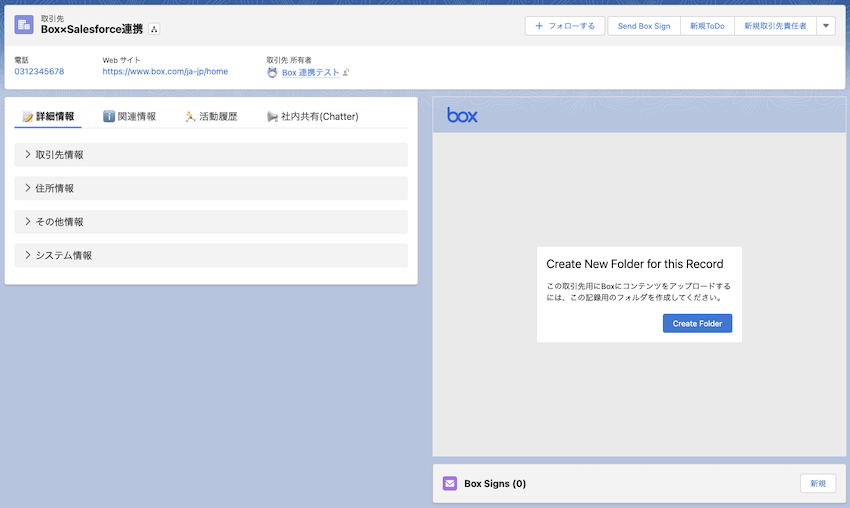
「Create Folder」 ボタンをクリックすると、ルートフォルダ(Box for Salesforceの設定画面で設定)配下に「取引先フォルダ」および「(フォルダを作成した取引先名の)フォルダ」が作成されます。
ここで、Boxの機能である「Relay」と組み合わせることで、決められたフォルダ群を自動作成することも可能です。
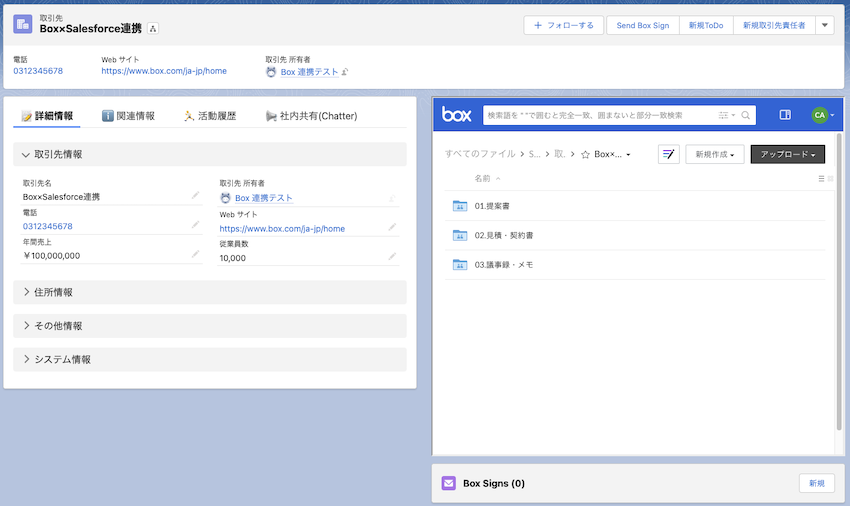
これで、各レコードに関連するコンテンツを任意のフォルダ構成で簡単に管理できるようになりました!
4.【Box連携でできること2】Salesforceのレコード上からBoxの機能を活用
もちろん、フォルダ階層が作成できるようになるだけではありません!
Boxに備わっている様々な便利な機能をSalesforceレコード上から活用できるようになります。
プレビュー表示
Salesforceのレコード上で各コンテンツのプレビュー表示 が可能です。もちろん、動画もレコード上で確認することができます。
Salesforceのデフォルトの機能だとプレビューできる範囲に限界があるので一度ダンロードして内容を確認しなければならない・・・そんな手間はもうなくなります。
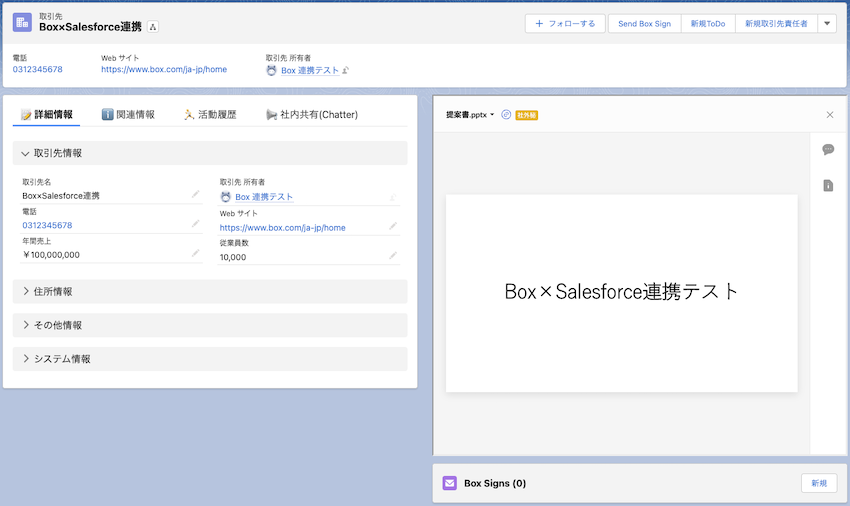
分類ラベルに基づくスマートアクセス
Boxのオプション機能の1つである 分類ラベルに基づくスマートアクセス はSalesforceと連携させても有効です。
分類ラベルを活用して堅牢なセキュリティを維持することができます。
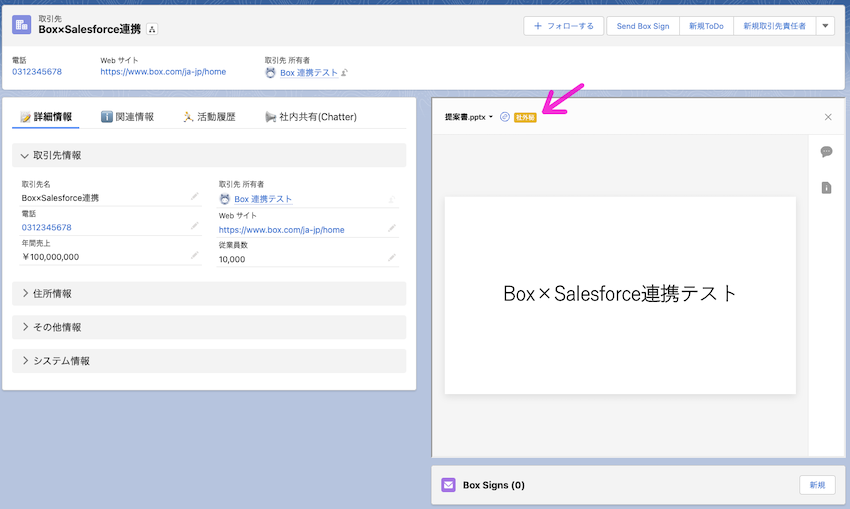
アクティビティ
コンテンツへのアクティビティ も利用できます。SalesforceのChatterは、レコード情報に関する議論は可能ですが、レコードに紐づくコンテンツに関してのディスカッションは少し工夫が必要ですよね。Boxのアクティビティを活用すればタスクも利用可能なのでコンテンツのレビュー依頼などを簡単に実現できます。
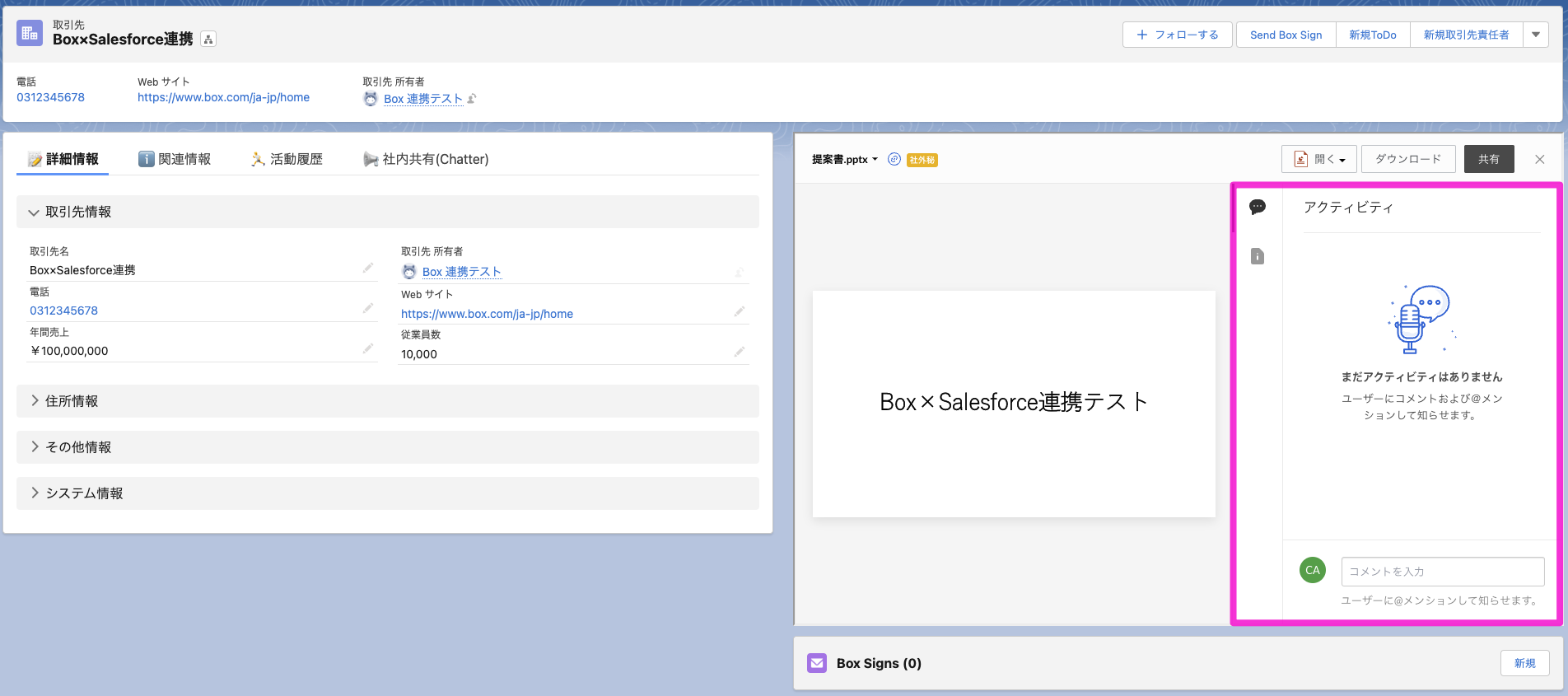
グリッドビュー
グリッドビューへの切り替え も可能です。画像ファイルや動画ファイルであればサムネイルでコンテンツの中身を確認することができます。
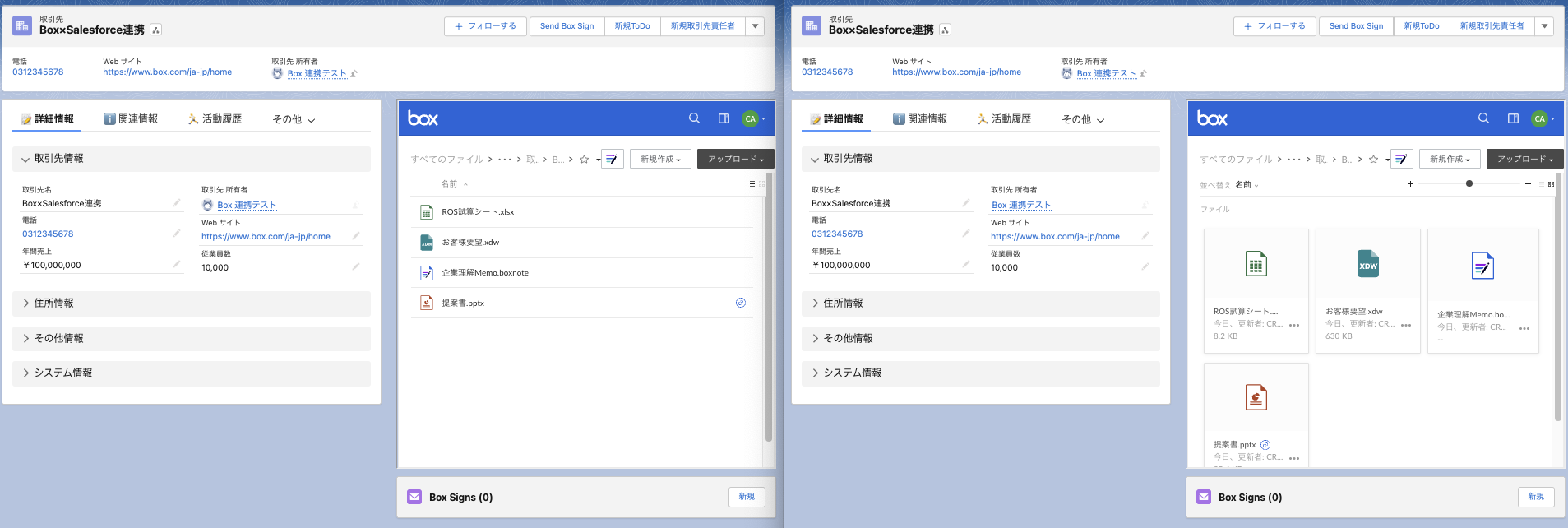
その他Boxの基本機能
Boxの基本機能である、ダウンロードやお気に入りへの登録、共有リンクの作成をSalesforceレコード上から利用することができます。
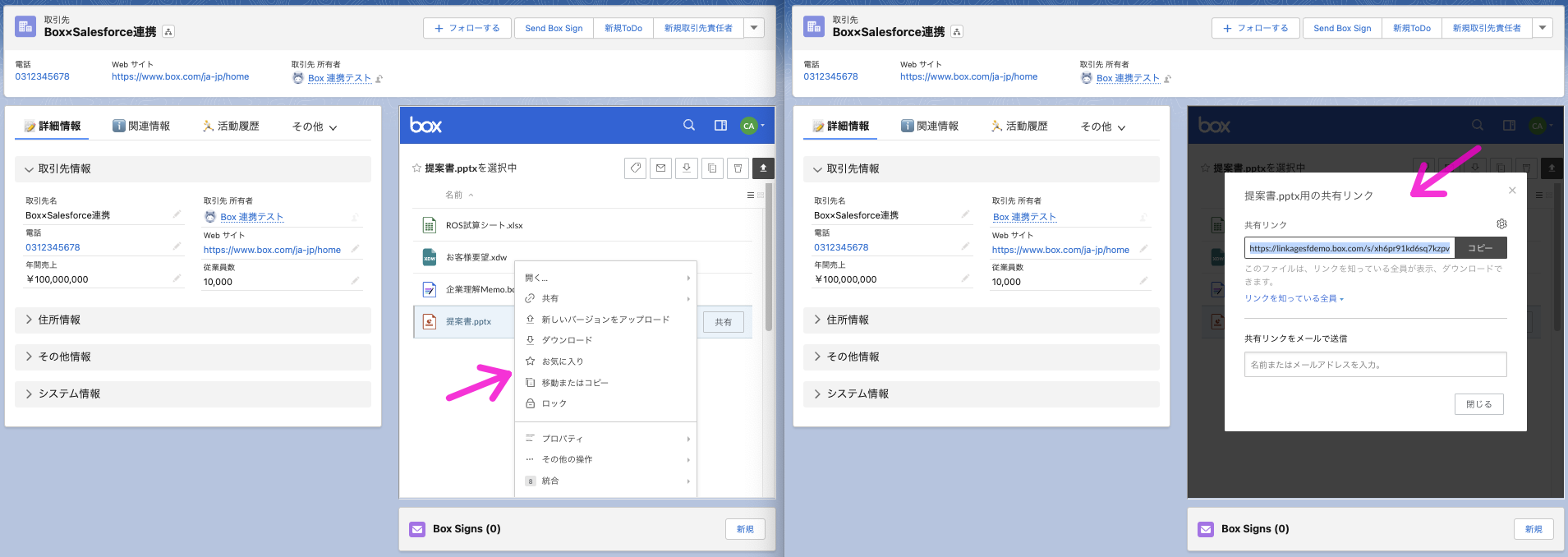
5.【Box連携できること3】Salesforce画面内で電子サインプロセスを完結
Boxの持つ機能の1つである Box Sign をSalesforce上から呼び出して利用することもできます。
今回は、商談オブジェクトでフェーズが「04_契約手続き」になった場合Box Signを送信できるようにしてみました。(もちろんフェーズに関係なく利用することも可能です)
フェーズが「04_契約手続き」になると、「Send Box Sign」ボタンが表示されます。
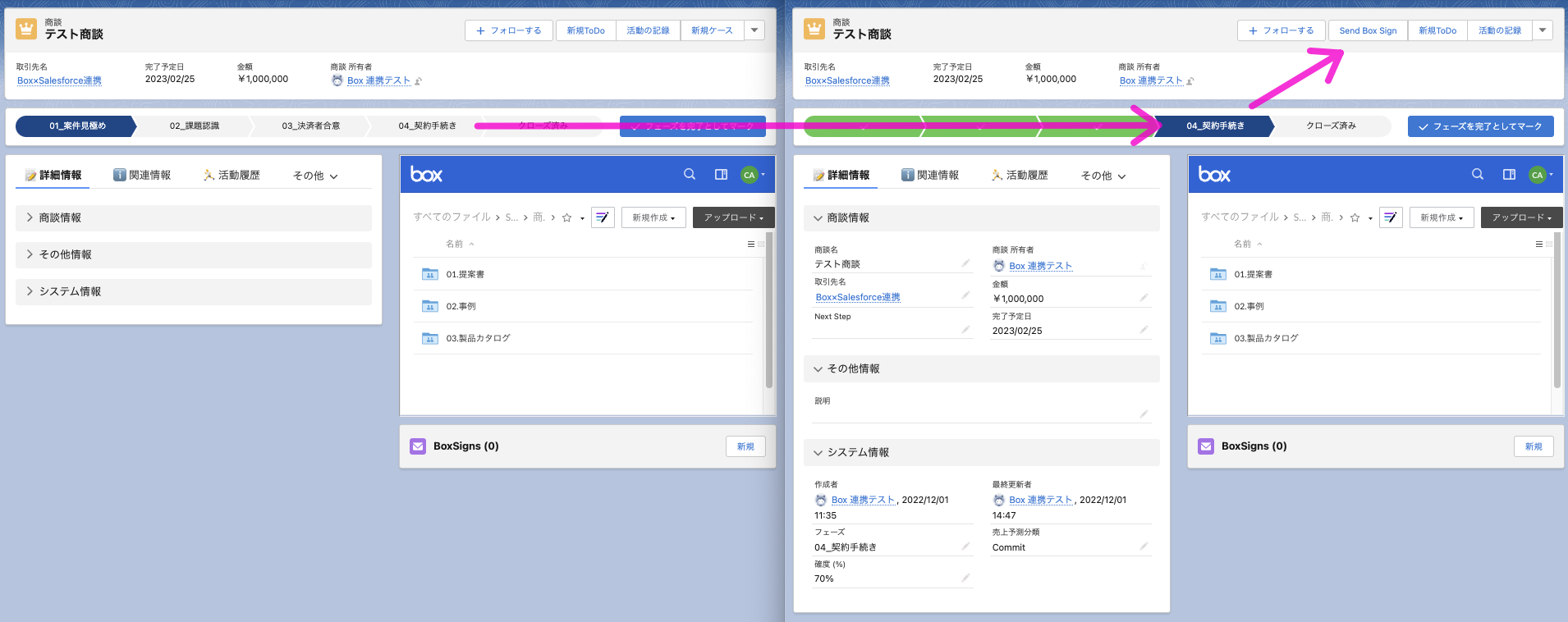
「Send Box Sign」ボタンをクリックすると、設定画面が表示され、どの文書を誰に送信するか、メールの文面はどうするかなどを設定できます。
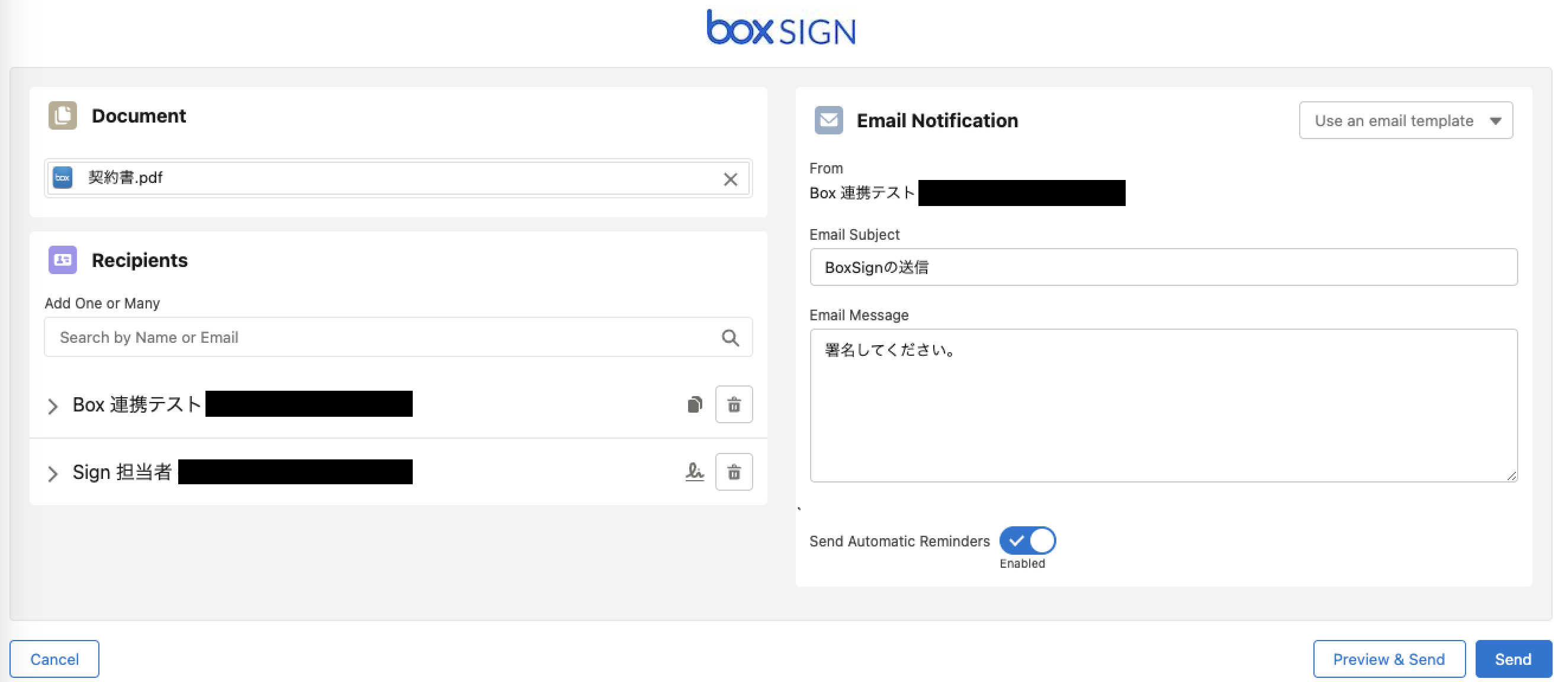
SalesforceからSingの設定画面を呼び出して署名欄などの設定も可能です。
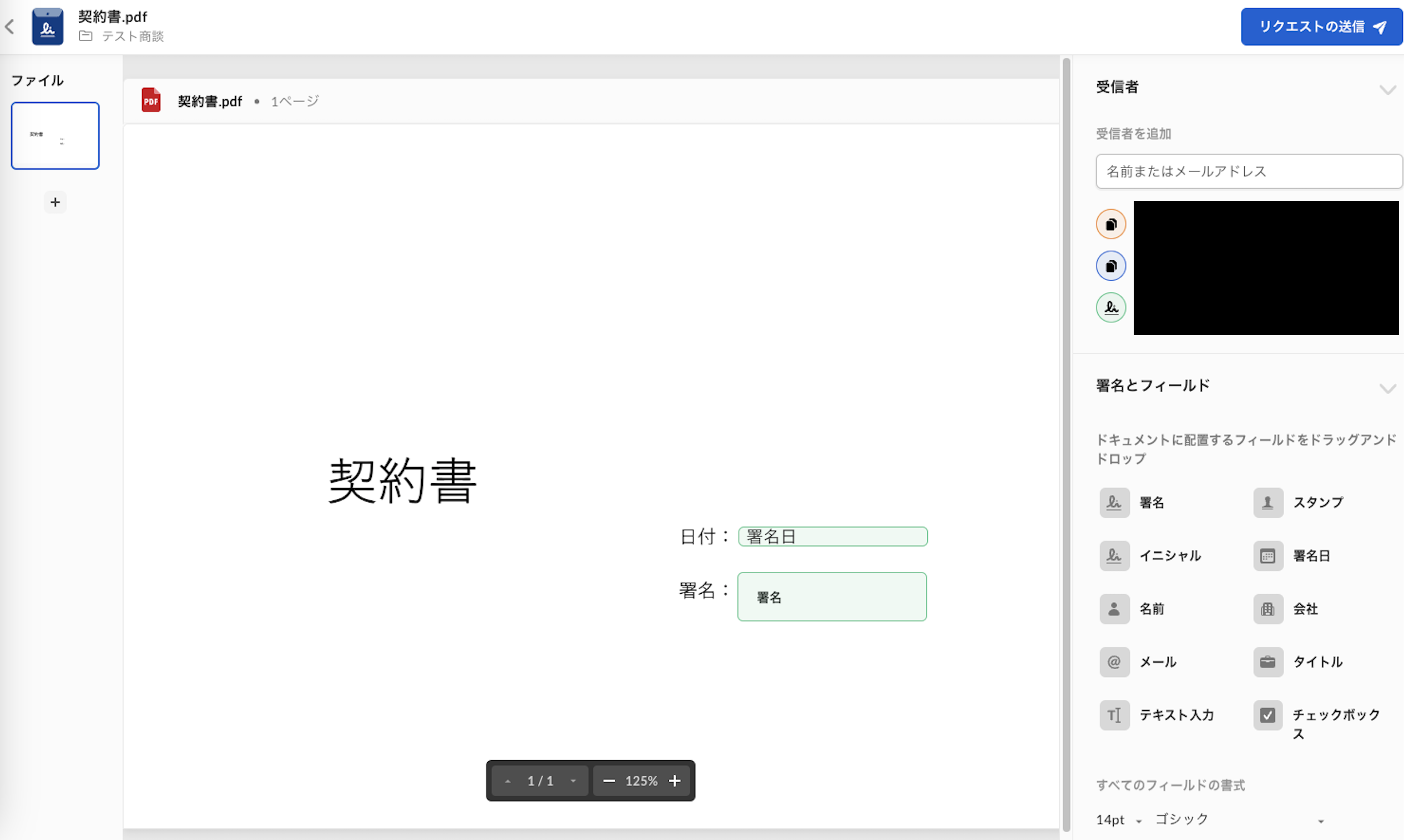
コンポーネントを配置するだけで電子サインプロセスを簡単に構築できるなんて。。。便利ですね。
さいごに
いかがでしたでしょうか。今回はBox for Salesforceで可能な基本的なことを書かせていただきましたが、他のBoxの機能やSalesforceのFlowと組み合わせることでもっともっと便利な使い方ができると思います。
次回は、今回の続きの記事として、こんな使い方便利そう!(仮)というTipsを書いてみようと思います!
Box・Salesforce連携で参考にした情報)
Box for Salesforceのインストールと設定
SalesforceにBox Signボタンを作成する